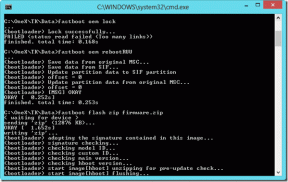7 najboljih rješenja za Apple TV 4K koji se ne povezuje na Wi-Fi
Miscelanea / / April 03, 2023
Apple TV 4K može strujati sadržaj Dolby Vision i Dolby Atmos. Ako kod kuće imate kompatibilne uređaje, možete uživati u kinematografskom iskustvu iz udobnosti svog kauča. A za to će vam trebati dobra internetska veza za rad s vašim Apple TV 4K.

Međutim, neki se korisnici žale da se njihov Apple TV 4K prestaje povezivati s njihovom Wi-Fi mrežom, zaustavljajući njihovo iskustvo gledanja. Vaš Apple TV 4K se ne spaja na Wi-Fi ili se često prekida? Morat ćete trajno riješiti problem s vezom. Evo nekoliko rješenja za pomoć kada se Apple TV 4K ne povezuje na Wi-Fi.
1. Približite se ruteru
Preporučujemo da pomaknete Apple TV 4K bliže usmjerivaču. Udaljenost između vašeg usmjerivača i Apple TV 4K često određuje snagu signala vaše Wi-Fi mreže. Ako se vaš Apple TV 4K nalazi dosta daleko od usmjerivača, veza će stalno padati, a vi ćete imati česte probleme s međuspremnikom ili Wi-Fi ponovnim povezivanjem.

2. Spojite se na frekvencijski pojas od 2,4 GHz
Ako se ne možete približiti usmjerivaču, pokušajte povezati Apple TV 4K s frekvencijskim pojasom od 2,4 GHz vašeg usmjerivača. U usporedbi s frekvencijskim pojasom od 5 GHz, valna duljina frekvencijskog pojasa od 2,4 GHz nudi veći domet za povezivanje vaših uređaja. Imajte na umu da možete primijetiti veliku razliku u brzini interneta. Budući da je 2,4 GHz često prepun naslijeđenih uređaja i ne nudi fenomenalne brzine internetske propusnosti, neki Ultra HD 4K sadržaj možda se neće glatko reproducirati.
3. Ponovno pokrenite svoj ruter
Za razliku od našeg računala, mi rijetko ponovno pokrećemo svoje usmjerivače i modeme - osim ako nestane struje. Možete pristupiti sučelju svog usmjerivača na računalu ili mobilnom telefonu kako biste ga ponovno pokrenuli. Nakon toga pokušajte povezati Apple TV 4K s Wi-Fi mrežom kako biste provjerili stabilnost veze.
4. Zaboravite i ponovno povežite Wi-Fi mrežu
Možete pokušati zaboraviti i ponovno povezati svoj Apple TV 4K s Wi-Fi mrežom. To će vam pomoći nakon što ponovno pokrenete usmjerivač i želite uspostaviti novu vezu između Apple TV 4K i usmjerivača. Evo kako to možete učiniti na svom Apple TV 4K pomoću daljinskog upravljača Siri:
Korak 1: Otvorite aplikaciju Postavke na početnom zaslonu Apple TV-a.

Korak 2: Pomaknite se prema dolje i odaberite Mreža.

Korak 3: Odaberite Wi-Fi.

Korak 4: Odaberite Wi-Fi mrežu.

Korak 5: Odaberite Zaboravi mrežu.

Korak 6: Pričekajte nekoliko sekundi i odaberite mrežu za ponovno povezivanje.
5. Resetirajte svoj Apple TV 4K
Ako i dalje imate problem, vratite Apple TV 4K na tvorničke postavke. To će ukloniti sve vaše prijave za aplikacije za strujanje, Apple ID i druge Wi-Fi pojedinosti koje ste možda dodali. Vratit će se kako je bilo kad ste ga prvi put izvadili iz kutije.
Dakle, morat ćete ponovno dodati pojedinosti o Wi-Fi mreži zajedno s vjerodajnicama za prijavu aplikacija i usluga za strujanje.
Korak 1: Pokrenite aplikaciju Postavke s početnog zaslona Apple TV-a.

Korak 2: Pomaknite se prema dolje i odaberite Sustav.

Korak 3: Odaberite Reset.

Korak 4: Ponovno odaberite Reset za potvrdu. Ako imate ažuriranje na čekanju za tvOS, odaberite opciju Resetiraj i ažuriraj.

Korak 5: Odaberite Reset još jednom za početak procesa resetiranja.

Korak 6: Nakon ponovnog pokretanja vašeg Apple TV 4K, ponovno ga postavite povezivanjem na Wi-Fi mrežu.
6. Ažurirajte tvOS
Ako resetiranje nije pomoglo, možete ažurirati verziju tvOS-a kako biste uklonili sve greške ili greške. Ako vaš model Apple TV 4K podržava Ethernet vezu, možete uključiti LAN kabel kako biste ga povezali izravno na svoj usmjerivač. Evo kako provjeriti postoji li ažuriranje tvOS-a na vašem Apple TV 4K.
Korak 1: Otvorite aplikaciju Postavke na početnom zaslonu Apple TV-a.

Korak 2: Pomaknite se prema dolje i odaberite Sustav.

Korak 3: Odaberite Ažuriranja softvera.

Korak 4: Odaberite Ažuriranje softvera.

Korak 5: Ako je ažuriranje dostupno, preuzmite ga i instalirajte. Nakon dovršetka instalacije provjerite je li problem riješen.
7. Obratite se svom davatelju internetskih usluga
Pokrenite testove brzine interneta za vašu Wi-Fi mrežu kako biste provjerili pouzdanost vaše internetske veze. Ako ne dobijete pristojne rezultate, predlažemo da kontaktirate svog davatelja internetskih usluga (ISP). Vaš ISP može biti suočen s nekim zastojima ili je podvrgnut radovima održavanja u vašem području. Bolje je da se javite ako se vaš Apple TV 4K i drugi uređaji ne povezuju na Wi-Fi mrežu.
Povežite se i igrajte
Ova rješenja pomoći će vam da povežete svoj Apple TV 4K s Wi-Fi mrežom i uživate u omiljenim filmovima i TV emisijama. Ali zajedno s internetskom vezom, kvaliteta slike također je problem za mnoge korisnike. Nakon toga možete uživati u kvaliteti slike s oštrim detaljima i živopisnim bojama u kombinaciji s dinamičkim rasponom za cjelokupni kinematografski doživljaj gledanja. Apple TV 4K je sposoban uređaj za strujanje ako je uparen s dobrim 4K televizorom. Provjerite naš popis najbolji televizori za Apple TV 4K ako planirate kupiti novi ili nadograditi postojeći TV.
Zadnji put ažurirano 17. ožujka 2023
Gornji članak može sadržavati pridružene veze koje pomažu u podršci Guiding Tech. Međutim, to ne utječe na naš urednički integritet. Sadržaj ostaje nepristran i autentičan.
Napisao
Paurush Chaudhary
Demistificiranje svijeta tehnologije na najjednostavniji način i rješavanje svakodnevnih problema povezanih s pametnim telefonima, prijenosnim računalima, televizorima i platformama za strujanje sadržaja.